使用Power Query可高效导入并清洗CSV/TXT文件,预览调整分隔符与列类型后加载;2. 导入含中文的CSV需手动设置UTF-8编码避免乱码,并指定文本格式防止数字变形;3. 通过ODBC连接数据库可执行SQL查询导入结构化数据,支持定时刷新;4. 在Power Query中修正日期与数字格式,如更改列类型、清除非数字字符、调整数量级;5. 批量合并多个Excel文件时,使用从文件夹导入功能,以统一模板生成汇总表。
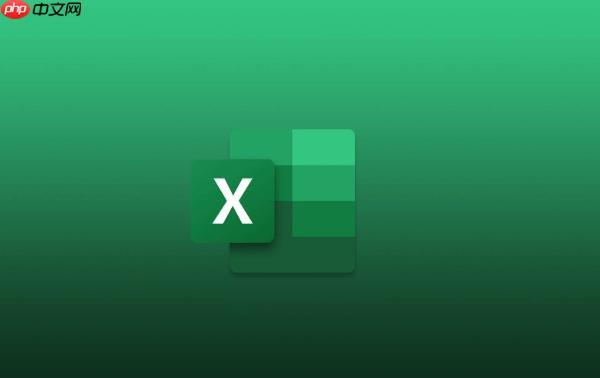
当您需要将外部数据整合到Excel中进行分析或管理时,选择合适的导入方式和正确处理数据格式至关重要。以下是高效完成Excel数据导入并处理常见格式问题的具体操作步骤:
Power Query是Excel内置的强大数据获取与转换工具,适用于CSV、TXT等文本格式的批量导入与清洗。
1、在Excel中点击数据选项卡,选择从文本/CSV导入。
2、浏览并选中目标文件后点击导入,系统会自动预览数据内容。
3、在Power Query编辑器中可对列类型、分隔符、标题行进行调整,确保数据结构准确。
4、完成清洗后点击关闭并加载,数据将自动填入工作表。
对于包含中文字符的CSV文件,错误的编码可能导致乱码,需手动指定UTF-8或ANSI编码。
1、启动Excel后点击文件→打开,选择目标CSV文件。
2、若出现文本导入向导窗口,选择分隔符号并点击下一步。
3、在第三步中为包含中文的列设置“文本”格式,并确认文件原始格式为UTF-8。
4、指定目标区域完成导入,避免数字被自动转换为科学计数法。
当数据源来自SQL Server、MySQL等数据库时,可通过ODBC驱动实现高效对接。
1、配置好系统DSN数据源名称,在Excel的数据选项卡中选择从其他数据库→从ODBC。
2、选择已配置的数据源,输入认证信息建立连接。
3、在查询构建器中编写SQL语句筛选所需字段与记录。
4、设定刷新频率并将结果加载至新工作表,支持定时更新。
外部数据中的日期和数值常因区域设置不同而显示错误,需在导入过程中显式定义列类型。
1、在Power Query中选中日期列,右键选择更改类型→日期。
2、对于以文本形式存储的数字,使用“替换值”功能清除非数字字符如逗号、空格。
3、应用“除以1000”等数学运算修正数量级错误。
4、使用自定义列公式转换特殊日期格式,例如将YYYYMMDD转为标准日期。
当需要合并多个同结构的工作簿时,利用Power Query的文件夹导入功能可大幅提升效率。
1、将所有待合并文件放入同一文件夹,返回Excel选择从文件夹导入。
2、系统列出所有文件后点击右侧的合并按钮,选择首文件作为示例模板。
3、在预览窗口中确认数据结构一致,删除不必要的元数据列。
4、加载后生成一张包含所有文件数据的汇总表,便于后续分析。
以上就是Excel数据导入怎么高效完成_Excel数据导入常见格式处理指南的详细内容,更多请关注php中文网其它相关文章!

每个人都需要一台速度更快、更稳定的 PC。随着时间的推移,垃圾文件、旧注册表数据和不必要的后台进程会占用资源并降低性能。幸运的是,许多工具可以让 Windows 保持平稳运行。

Copyright 2014-2025 https://www.php.cn/ All Rights Reserved | php.cn | 湘ICP备2023035733号